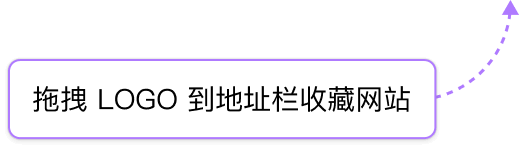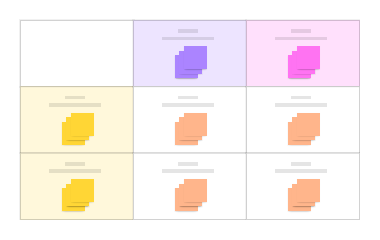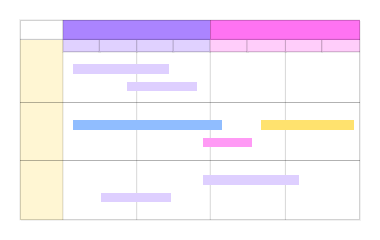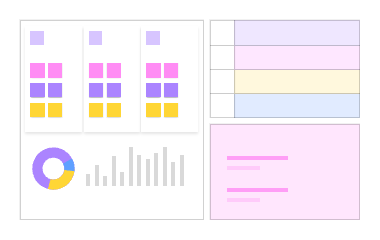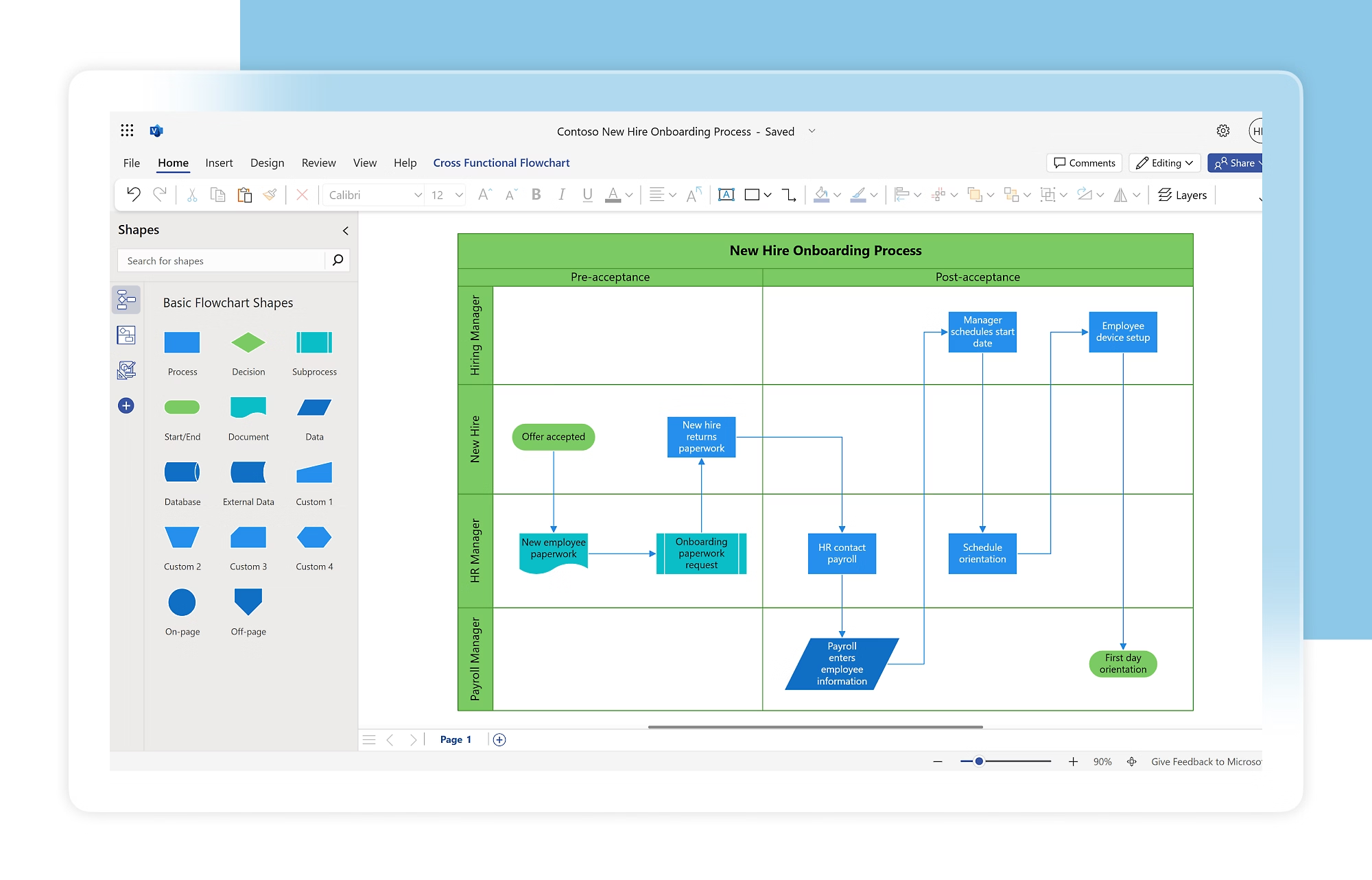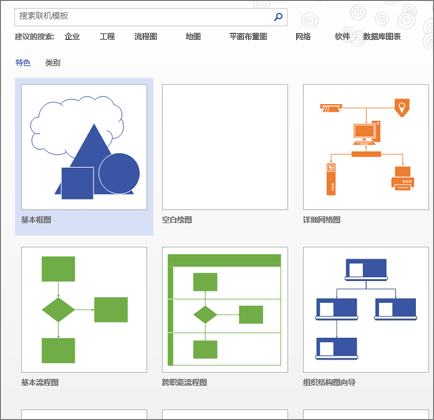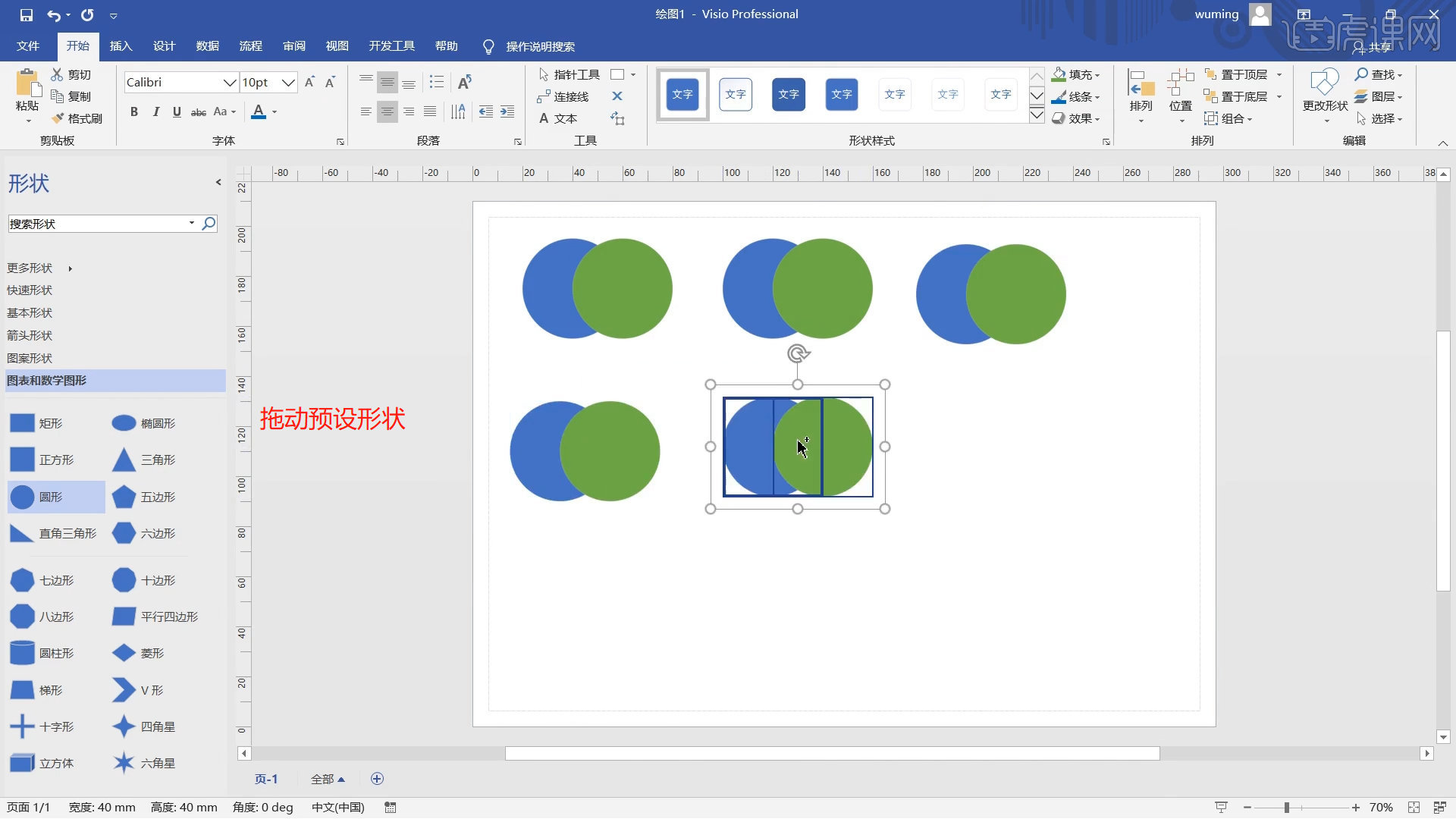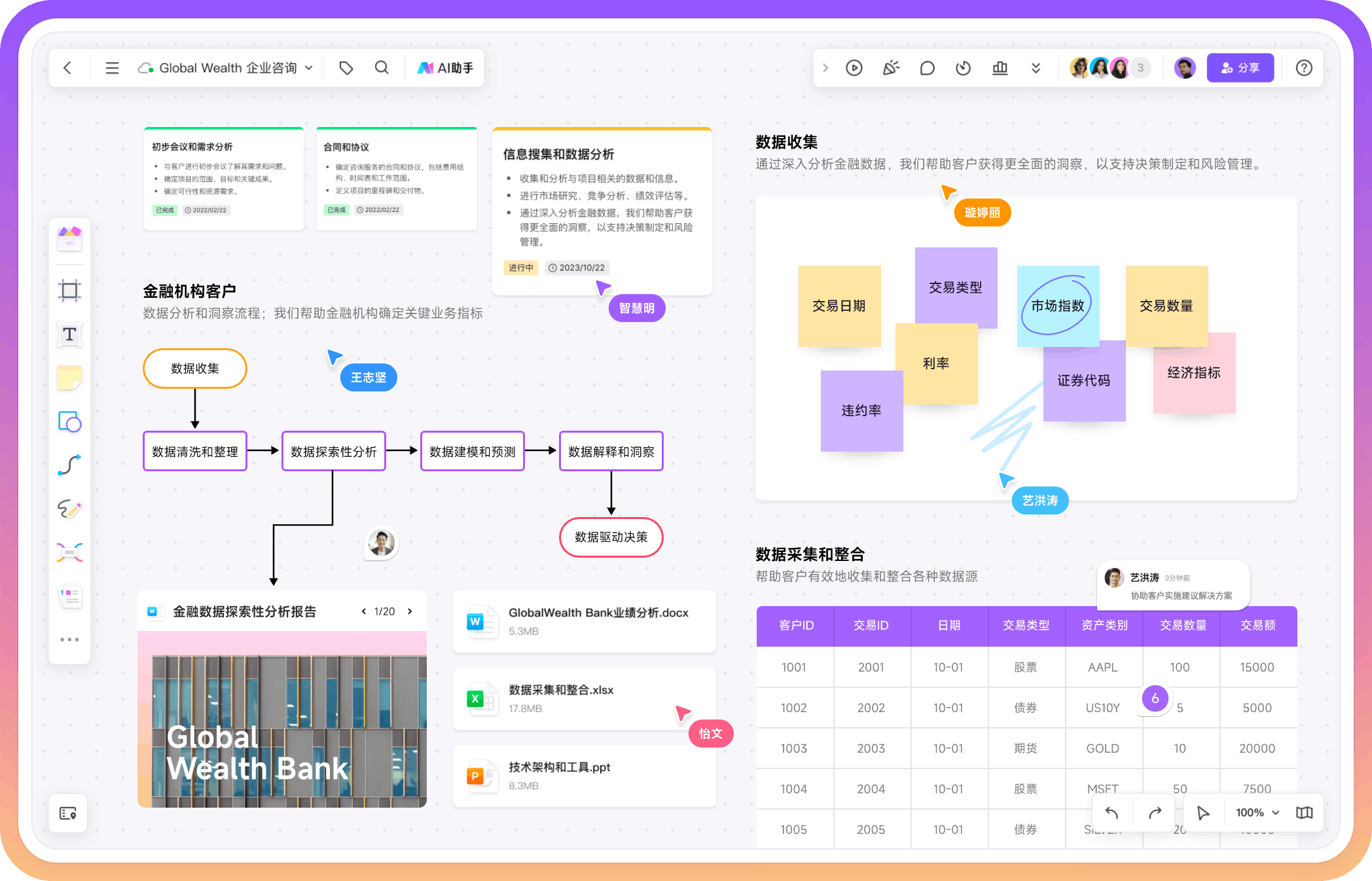工作中梳理流程、表达想法都离不开流程图。而Visio流程图是展示流程步骤的常用工具。想知道Visio流程图怎么画吗?这篇指南用最简单的话告诉你!从打开软件前的准备,到拖拖拽拽完成绘图,6个步骤清晰明了。同时,如果你觉得Visio怎么画流程图有点复杂或想更方便地协作,我们也为你准备了更轻松好用的选择。看完就能动手画起来啦!
1. Visio流程图绘制前准备
在开始用Visio画流程图前,先做好这些准备能让后续操作更顺手。
- 认识Visio界面
打开Visio后,先熟悉核心界面区域:顶部的菜单栏/工具栏、左侧的形状窗格、中间的绘图区以及底部的状态栏。这些区域是主要的操作空间。
- 选择合适的模板
点“新建”,找到“Visio流程图”类别,新手直接选“基本流程图”。
- 明确你的流程图目标
在绘制Visio流程图前,需要想清楚要画什么类型的流程图,起点、终点、关键步骤是什么?想明白这些,后面画图思路会顺畅很多。
2. Visio绘制流程图详解
掌握这6步,你就能清晰了解Visio流程图怎么画。 从选择模板放置起点,到构建主干、处理分支、丰富细节,再到优化布局和保存分享,跟着操作即可完成专业流程图。流程图符号大全,新手必读!
步骤一:选择模板与放置起点
打开Visio后,新建并选 “基本流程图”模板,再点击左侧“形状--Visio流程图”类别,把“终结符或起点”形状拖到绘图区。此步骤关键在于选对模板并确定起点。
步骤二:构建主干流程
将“矩形”拖拽到起点下方,双击输入步骤名称。按此方法继续添加后续步骤的形状。然后使用‘连接线’工具,从起点的连接点拖动到第一个步骤的连接点,再依次连接所有后续步骤。这样就构建好了流程的主干骨架。
步骤三:处理分支逻辑
遇到判断点时,将‘决策’形状(菱形)拖拽到流程中的相应位置,双击输入判断问题。从菱形引出两条连接线,分别连接到对应的‘是’和‘否’分支的下一步骤。在连接线旁添加文本标签(如‘是’、‘否’)标明条件。
步骤四:丰富细节
按照需要拖入文档、数据等其他形状,复杂地方用 “文本框” 加注释。虽然非必需,但添加它们能让流程图信息更完整、表达更清晰。
步骤五:优化布局与排版
鼠标拖形状或连接线调整位置,选中多个形状后,点顶部工具栏的“排列”,用“对齐”“分布” 工具优化布局,也能拖动形状边缘调大小,让排版更规整。
步骤六:保存与分享成果
点击左上角的‘文件’,选择‘保存’或‘另存为’,保存为.vsdx格式的源文件。选PDF、PNG或JPEG格式,方便分享给没有Visio的人查看。
3. 更便捷流程图绘制工具选择
Visio确实是功能很强的专业工具,画复杂图表很给力。但若你追求快速绘图、团队协作,或是新手希望更轻松上手,Visio可能带来一些挑战。因为你需要购买并安装Visio;界面有点复杂,新手学起来费劲;多人在线协作有限,需借助第三方工具等。
如果你想要个更轻便、好上手、能顺畅协作的工具,试试boardmix博思白板吧!以下是其核心优势:
- 零门槛上手,AI加速操作:简洁直观的界面,拖拽式操作!比Visio更容易学,1分钟就能开始画图!更棒的是,AI助手能帮你一键生成流程图草稿。
- 专业且强大的绘图功能: Visio有的标准符号(UML/BPMN等)、智能连线、自动排版、美化样式,boardmix都有!画专业流程图,一样得心应手。
- 百人实时协作:团队小伙伴能同时在线编辑,实时看到对方光标和修改。还能随时评论、@提醒,沟通协作高效顺畅,再也不用文件传来传去!
- 海量流程图模板:内置不同行业、场景等流程图模板,一键套用,分分钟搞定基础框架,绘图效率翻倍!
- 全平台通用,Visio文件无缝衔接:打开浏览器就能用,Windows、Mac、手机平板(iOS/Android)全支持!无需安装。更贴心的是,支持导入Visio文件(.vsdx),和Visio用户协作零障碍!
总结
看完这篇教程,Visio流程图怎么画的步骤你已经轻松掌握!多加练习,制作专业的Visio流程图会越来越得心应手。记住,工具服务于目标,清晰传达流程才是关键。如果你正在寻找比Visio怎么画流程图更高效、更利于协作、更简单上手的方式,boardmix将是你的绝佳伙伴——它让流程图绘制变得轻松又智能!立即点击免费体验,开启高效绘图之旅吧!